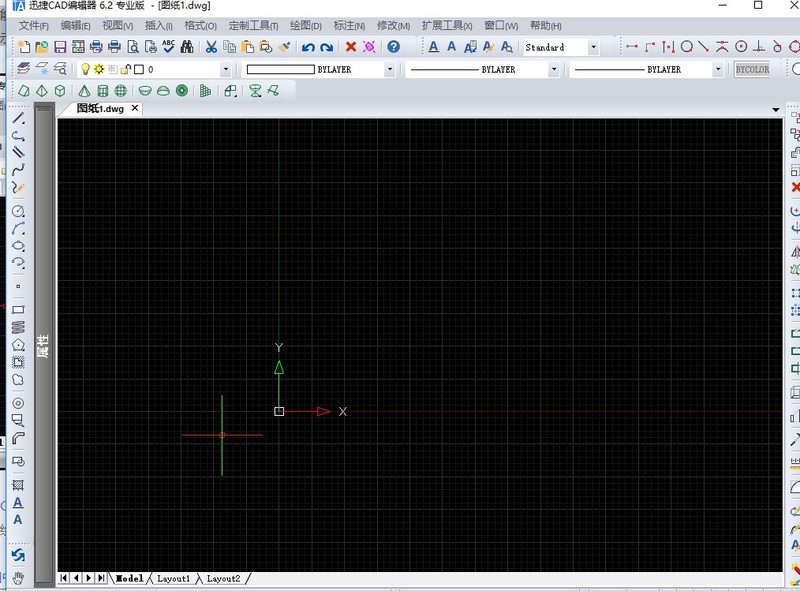导读 今天小编跟大家讲解下有关在CAD绘图的时候图形界限该怎么进行设置 ,相信小伙伴们对这个话题应该也很关注吧,小编也收集到了有关在CAD绘图
今天小编跟大家讲解下有关在CAD绘图的时候图形界限该怎么进行设置 ,相信小伙伴们对这个话题应该也很关注吧,小编也收集到了有关在CAD绘图的时候图形界限该怎么进行设置 的相关资料,希望小伙们看了会有所帮助。
第一步:在你的电脑桌面上打开你的CAD编辑器软件,没有软件的可以点击你的任一浏览器进行点击搜索迅捷CAD编辑器免费下载即可。
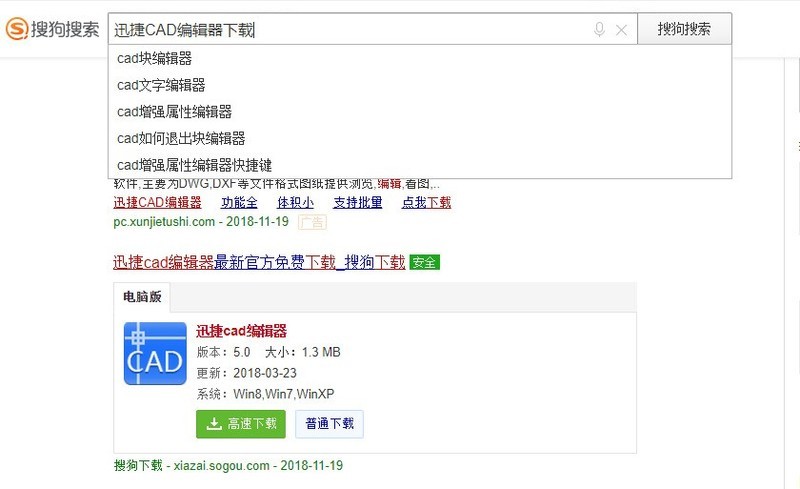
第二步:我们将CAD编辑器软件下载安装好之后,点击软件左上角的文件下的打开命令,然后在软件的提示下新建一张空白CAD图纸文件进行操作即可。
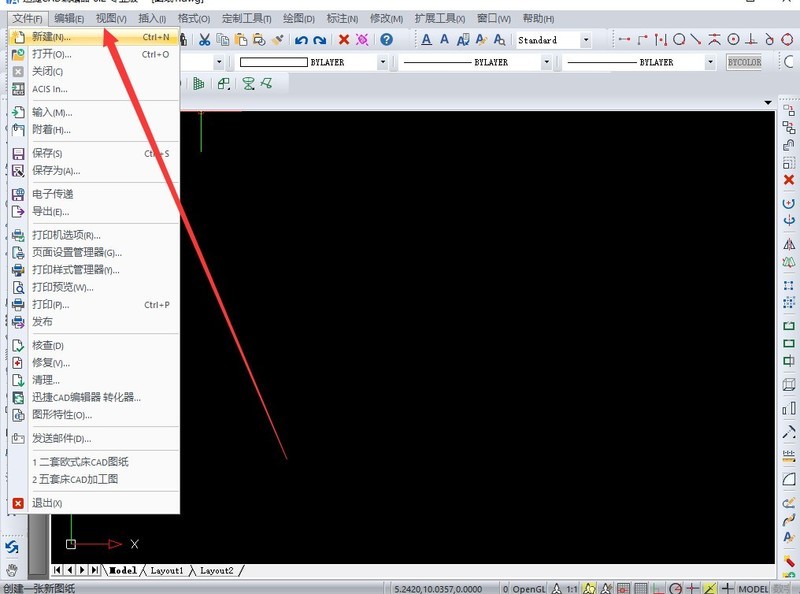
第三步:图纸新建好之后,我们在下面的命令属性栏中点击输入units命令,然后界面就会弹出一个绘图设置窗口,我们在插入比例中进行更改,将缩放插入内容的单位改为“毫米”。
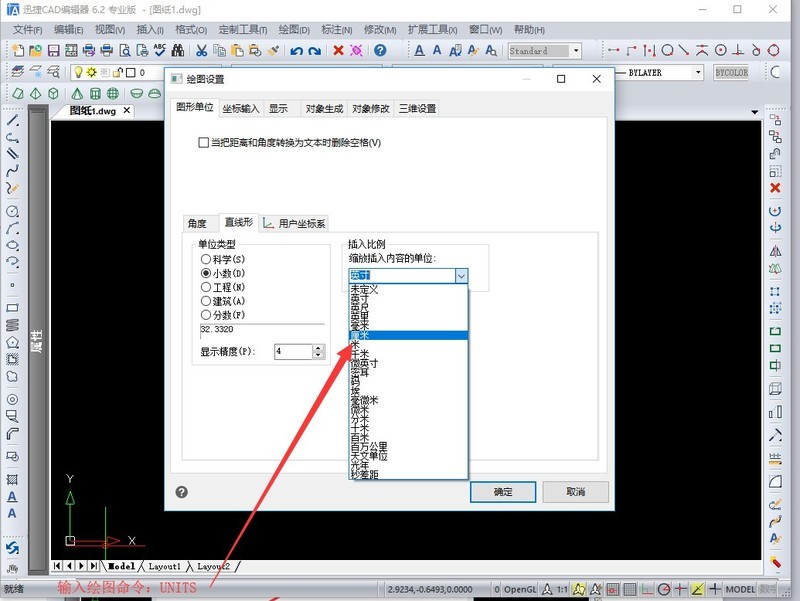
第四步:我们将绘图单位设置好之后,再次在下面的命令栏属性中点击输入命令栏输入limits命令字样;然后点击打开图形界限即可。
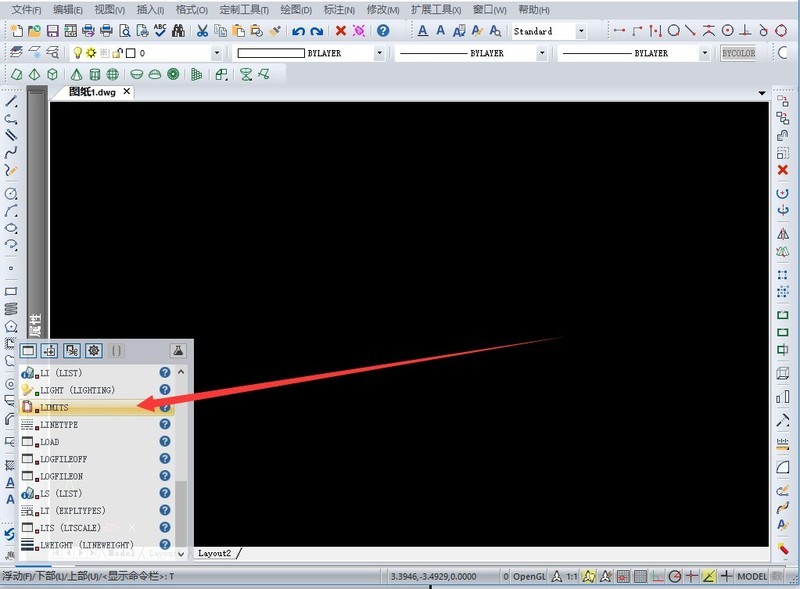
第五步:然后点击下面的数字栏,就会弹出界限设置窗口,我们点击输入我们要设置的界限,最后点击确定即可。
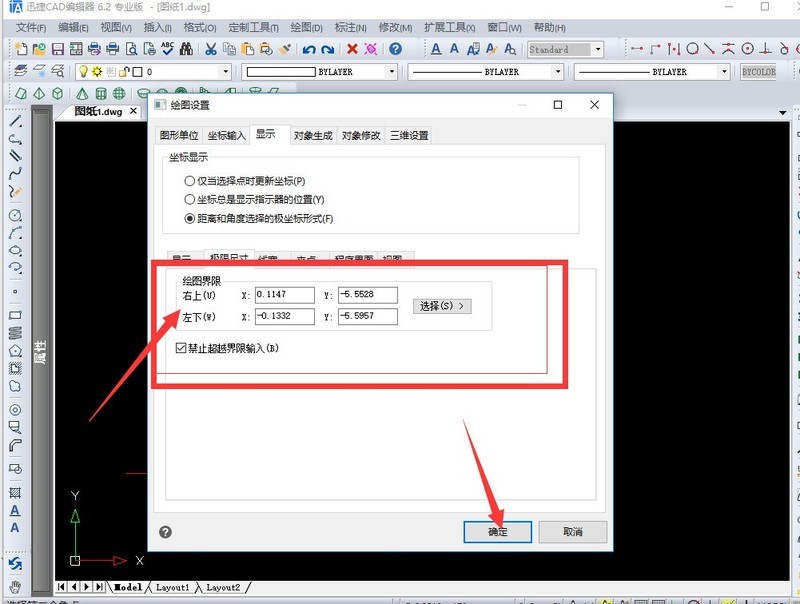
第六步:我们设置完成之后,此时设置图形界限可能看不出来,我们可以将栅格打开,已知快捷键“F7”可以立刻打开栅格。该CAD图纸的图形界限就清晰的显示出来了。